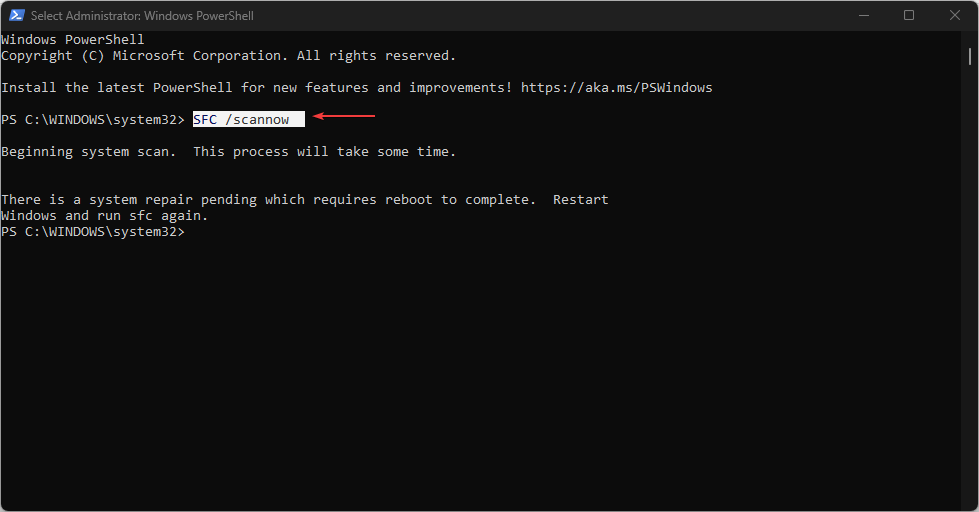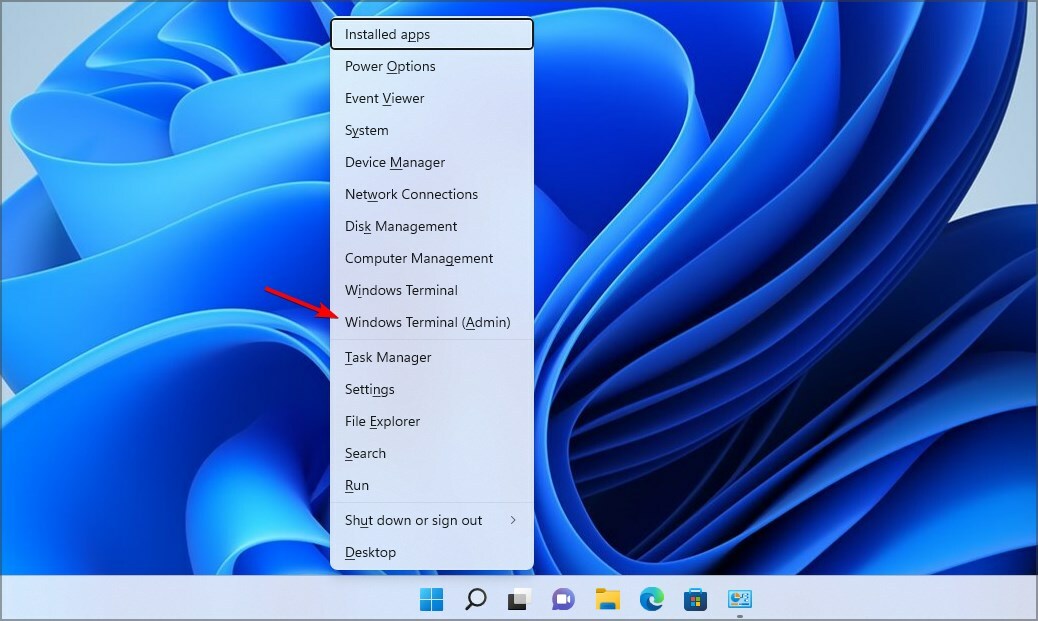Durch das Reparieren der beschädigten Dateien können MS-DOS-Fehler auf Ihrem PC behoben werden
- Das Reparieren der Systemdateien kann bei solchen Eingabeaufforderungsfehlern oft hilfreich sein.
- In einigen Fällen kann es erforderlich sein, dass Sie Ihre Registrierung ändern, um dieses Problem zu beheben.

XINSTALLIEREN, INDEM SIE AUF DIE DOWNLOAD-DATEI KLICKEN
- Laden Sie das PC-Reparaturtool Restoro herunter das kommt mit patentierten Technologien (Patent vorhanden Hier).
- Klicken Scan starten um Windows-Probleme zu finden, die PC-Probleme verursachen könnten.
- Klicken Alles reparieren um Probleme zu beheben, die die Sicherheit und Leistung Ihres Computers beeinträchtigen.
- Restoro wurde heruntergeladen von 0 Leser diesen Monat.
Fortgeschrittene PC-Benutzer verwenden die Eingabeaufforderung, um Befehle schnell auszuführen, aber viele berichteten von einem Ungültige MS-DOS-Funktion Fehler beim Versuch, das zu tun.
Falls Sie mit dieser Funktion nicht vertraut sind, haben wir eine tolle Anleitung, die erklärt, was sie bedeutet DOS-Eingabeaufforderung ist, also schauen Sie sich das unbedingt an.
Um dieses Problem anzugehen, ist es wichtig zu verstehen, was es verursacht. Lesen Sie also weiter, um alles zu erfahren, was Sie wissen müssen.
Warum wird die Meldung „Ungültige MC-DOS-Funktion“ angezeigt?
Es gibt mehrere Gründe für dieses Problem, die häufigsten sind jedoch die folgenden:
- Dateibeschädigung – Beschädigte Systemdateien oder beschädigte Daten können dazu führen, dass dieses Problem auftritt.
- Registrierungskonfiguration – Wenn Ihre Registrierung nicht richtig konfiguriert ist, kann dieser Fehler auftreten.
Wie behebe ich eine ungültige MS-DOS-Funktion?
Die Behebung dieses Problems ist relativ einfach, aber bevor wir das tun, sollten Sie unbedingt Folgendes versuchen:
- Verwenden Sie den abgesicherten Modus –Greifen Sie auf den abgesicherten Modus zu auf Ihrem PC und prüfen Sie, ob dieses Problem auftritt. Wenn nicht, liegt ein Problem mit Ihren Einstellungen oder Ihrem Benutzerprofil vor.
1. Führen Sie den SFC-Befehl aus
- Drücken Sie Windows Taste + X und wähle Windows-Terminal (Admin).

- Führen Sie den folgenden Befehl aus:
sfc /scannow
- Warten Sie, bis der Vorgang abgeschlossen ist.
Überprüfen Sie nach Abschluss des Befehls, ob das Problem weiterhin besteht. Falls Sie SFC nicht ausführen können oder das Problem dadurch nicht behoben wurde, führen Sie auch diese beiden Befehle aus:
DISM.exe /Online /Cleanup-image /Scanhealth
DISM.exe /Online /Cleanup-image /Restorehealth
2. Führen Sie den Chkdsk-Scan aus
- Klicken Sie mit der rechten Maustaste auf Start Klicken Sie auf die Schaltfläche und wählen Sie Windows-Terminal (Admin) aus dem Menü.

- Geben Sie nun den folgenden Befehl ein und ersetzen Sie X unbedingt durch den Buchstaben, der dem Laufwerk entspricht, das diesen Fehler verursacht:
chkdsk X: /f
- Warten Sie, bis der Scan abgeschlossen ist.
Überprüfen Sie nach Abschluss des Scanvorgangs, ob Ungültige MS-DOS-Funktion Fehler ist weg.
- 0x80240009 Windows Update-Fehler: So beheben Sie ihn
- 0x80090017 Windows Update-Fehler: So beheben Sie ihn
3. Ändern Sie die Registrierung
- Drücken Sie Windows Taste + R und eintreten regedit. Klicken OK.

- Navigieren Sie zum folgenden Pfad:
HKEY_LOCAL_MACHINE\SOFTWARE\Policies\Microsoft\Windows\System
- Klicken Sie mit der rechten Maustaste auf den rechten Bereich und wählen Sie Neu. Als nächstes wählen Sie aus DWORD (32-Bit-Wert).

- Benennen Sie den neuen Schlüssel CopyFileBufferedSynchronousIo und doppelklicken Sie darauf.

- Ändere das Messwert Zu 1 und speichern Sie die Änderungen.

- Starten Sie Ihren PC neu.
Dies sind nur einige der Lösungen, die Ihnen bei der Behebung eines Problems helfen können Ungültige MS-DOS-Funktion Fehler auf Ihrem PC. In den meisten Fällen hängt das Problem mit einer Dateibeschädigung zusammen.
Wenn Sie weitere Probleme haben, empfehlen wir Ihnen, unsere zu lesen CMD kann nicht als Administrator ausgeführt werden Leitfaden für weitere mögliche Lösungen.
Mit welcher Methode haben Sie dieses Problem behoben? Teilen Sie es uns im Kommentarbereich unten mit.
Haben Sie immer noch Probleme? Beheben Sie sie mit diesem Tool:
GESPONSERT
Wenn die oben genannten Ratschläge Ihr Problem nicht gelöst haben, kann es sein, dass auf Ihrem PC tiefer liegende Windows-Probleme auftreten. Wir empfehlen Laden Sie dieses PC-Reparaturtool herunter (auf TrustPilot.com mit „Großartig“ bewertet), um sie einfach anzugehen. Klicken Sie nach der Installation einfach auf Scan starten drücken Sie die Taste und drücken Sie dann auf Alles reparieren.